介绍说明
Acer ProShield 指纹登陆功能介绍
解决方法
Acer新款TravelMate机型预装系统带有Acer ProShield软件且选配带有指纹登陆功能
可通过该软件实现脸部指纹登录Windows系统
下面我们就来介绍下,如何使用该软件实现此功能
第一次使用该软件需要进行初始化设置:
1.打开ProShield软件,开始初始化
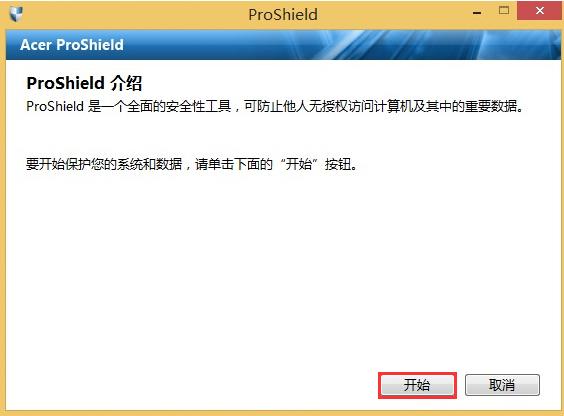
2.按照向导提示,直接点击"下一步"即可

3.之后会提示注意事项,直接点击"确定"即可
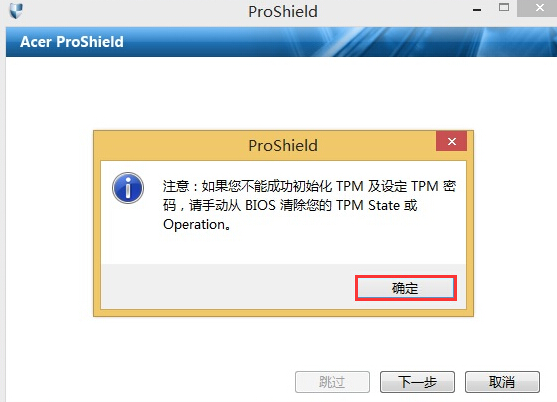

4.键入初始化密码,并重新输入以确认,之后点击"下一步"。(注:此密码非常重要,注意保存切勿遗忘,否则将影响后续使用)
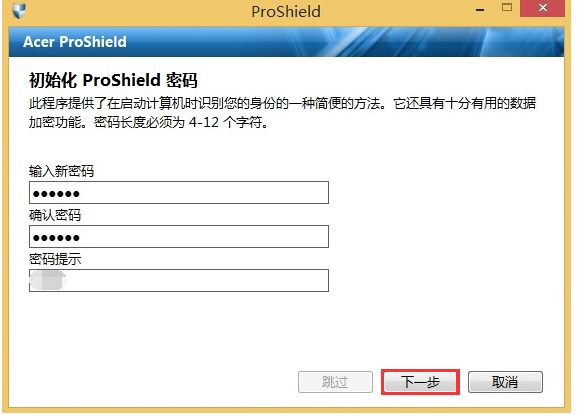
5.设置完成后直接点击"下一步"

6.在指纹凭证界面直接点击"下一步"

7. 创建Windows密码,此密码将成为您Windows系统的开机密码
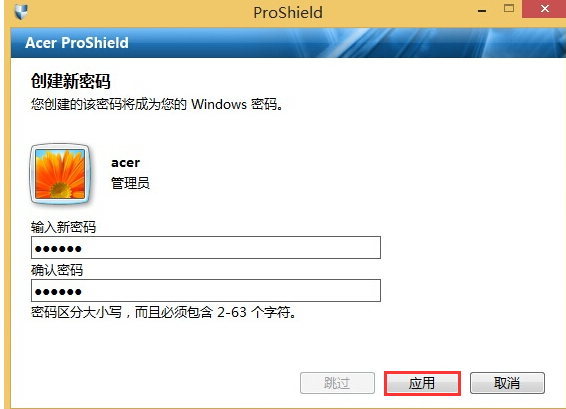
8. 之后进入指纹注册设置,选择对应的手指进入(以右手中指为例)

9.依次在触摸板指纹识别器上轻扫指纹识别

10.完成后对应的手指指纹如下图显示(注:为以免意外情况,建议设置两个以上的指纹),之后点击"下一步"

11.设置完成后点击"完成"即可

12.重启电脑进入系统登陆界面,直接轻扫指纹即可登录